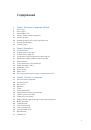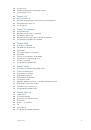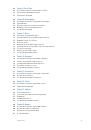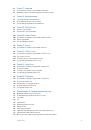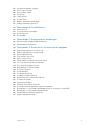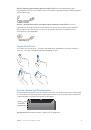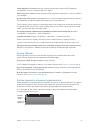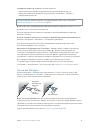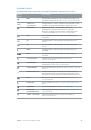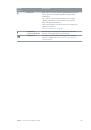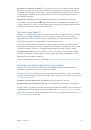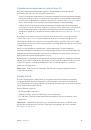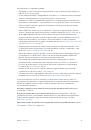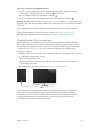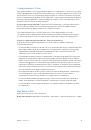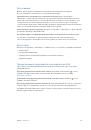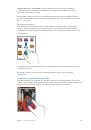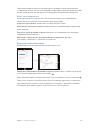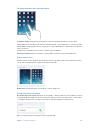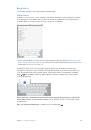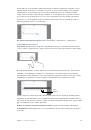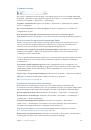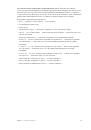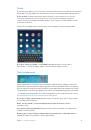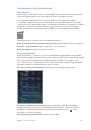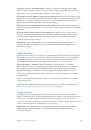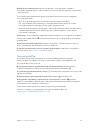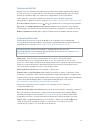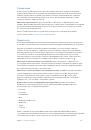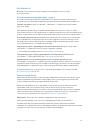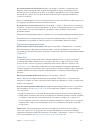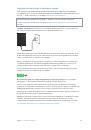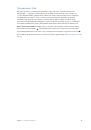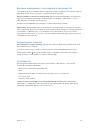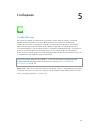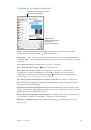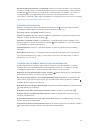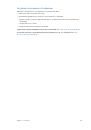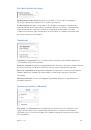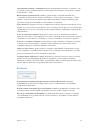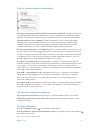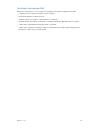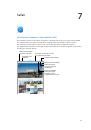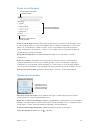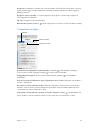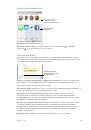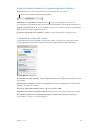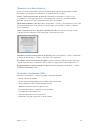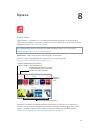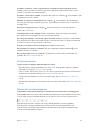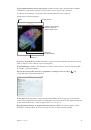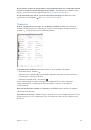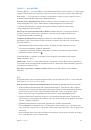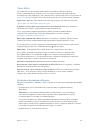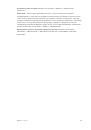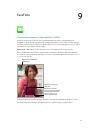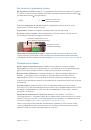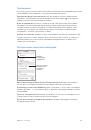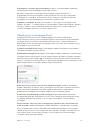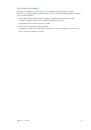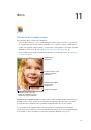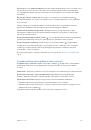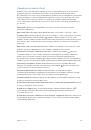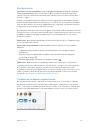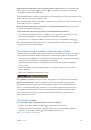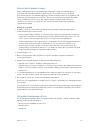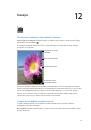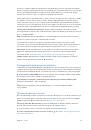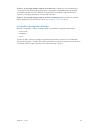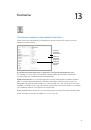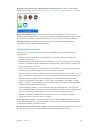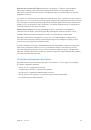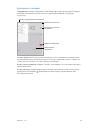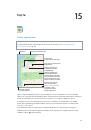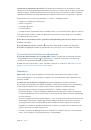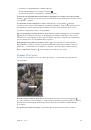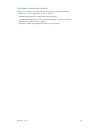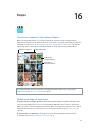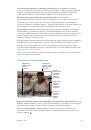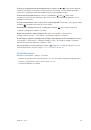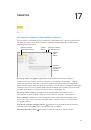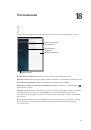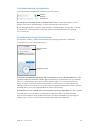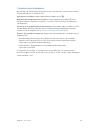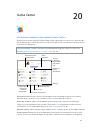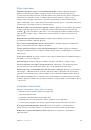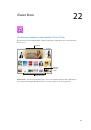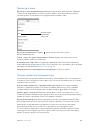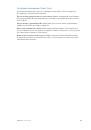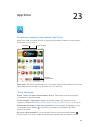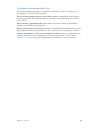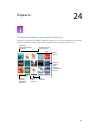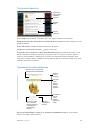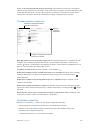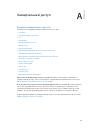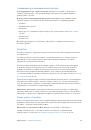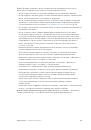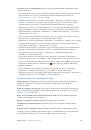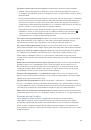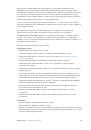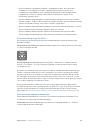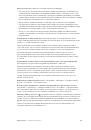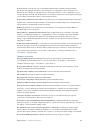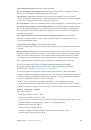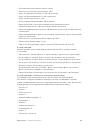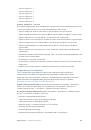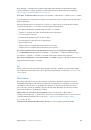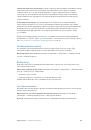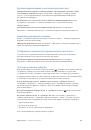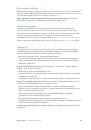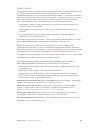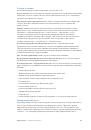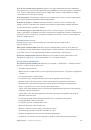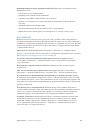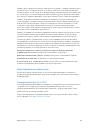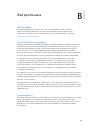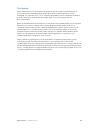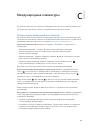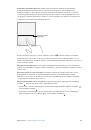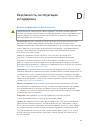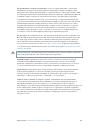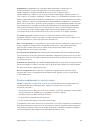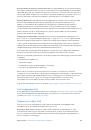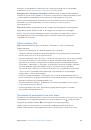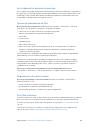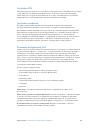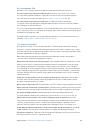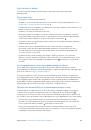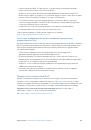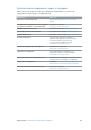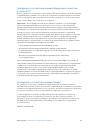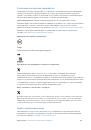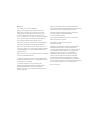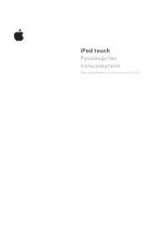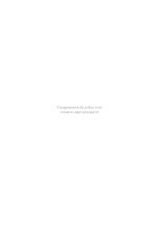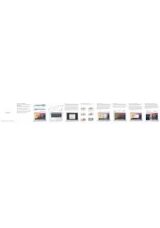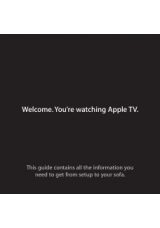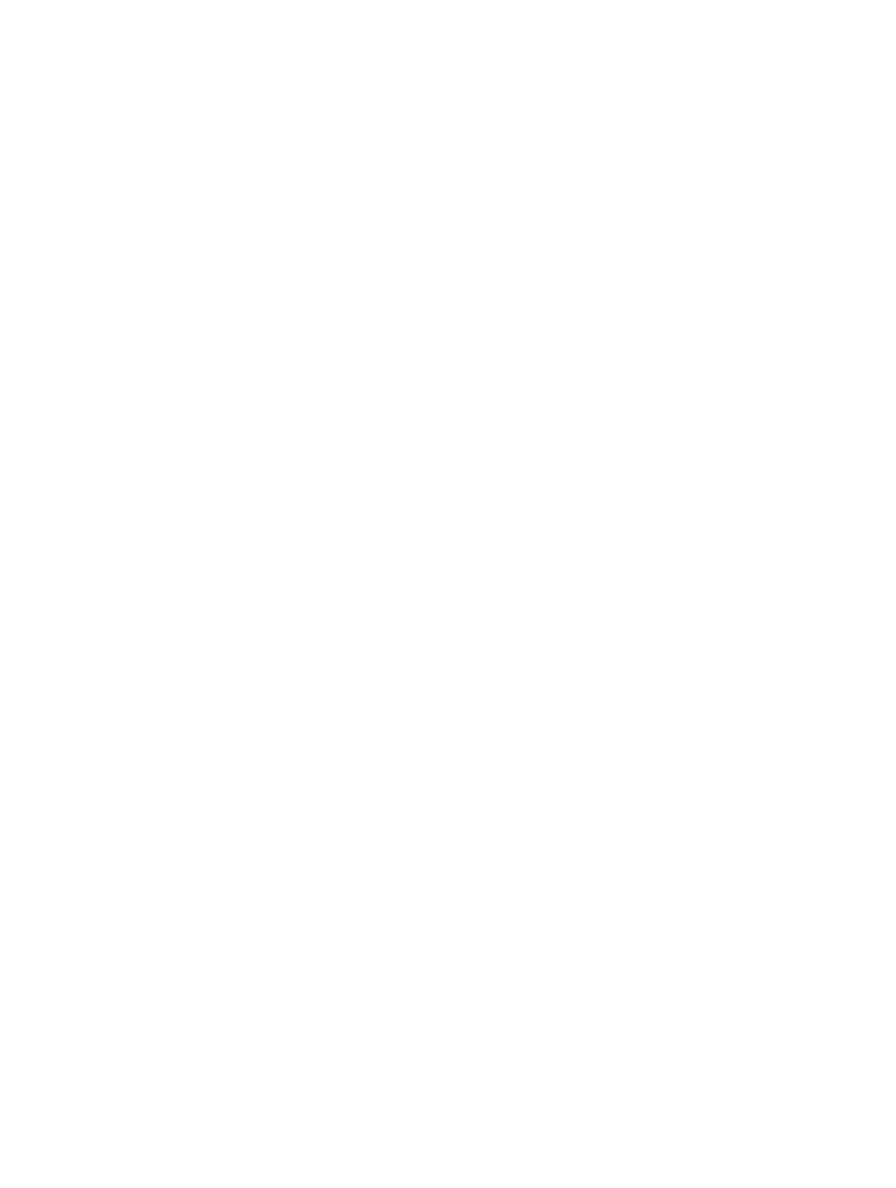
Приложение A
Универсальный доступ
120
Выбор текста.
Установите ротор на режим редактирования, смахните вверх или вниз
для включения функции «Выбрать» или «Выбрать все» и дважды коснитесь экрана. Если
Вы используете «Выбрать», при двойном касании будет выбрано слово, ближайшее к точке
вставки. Для увеличения или уменьшения области выбора выполните зигзаг двумя пальцами,
чтобы скрыть всплывающее меню, затем сведите пальцы.
Вырезание, копирование и вставка.
Установите ротор на режим редактирования, выделите
нужный текст, смахните вверх или вниз, чтобы выбрать команду «Вырезать», «Скопировать»
или «Вставить», затем дважды коснитесь экрана.
Отмена.
Встряхните iPad, смахните влево или вправо, чтобы выбрать команду «Отмена»,
затем дважды коснитесь экрана.
Ввод символа с диакритическим знаком.
При стандартном наборе выберите обычный
символ, затем дважды нажмите его и удерживайте, пока не услышите звук, указывающий
на появление альтернативных символов. Перемещайте палец вправо или влево для
выбора и прослушивания вариантов выбора. Уберите палец с экрана для ввода текущего
выбранного символа.
Изменение языка клавиатуры.
Установите ротор на параметр «Язык», затем смахните вверх
или вниз. Выберите значение «Стандартный язык» для использования языка, указанного
в настройках «Язык и текст». Объект «Выбор языка» в роторе появляется только при выборе
нескольких языков в разделе «Настройки» > «Основные» > «Универсальный доступ» >
«VoiceOver» > «Выбор языка».
Пишите пальцами
Вход в режим рукописного ввода.
Используя ротор, выберите «Рукописный ввод».
Если функция «Рукописный ввод» не в роторе, выберите «Настройки» > «Основные» >
«Универсальный доступ» > «VoiceOver» > и добавьте ее.
Выбор типа символа.
Смахните тремя пальцами вверх или вниз, чтобы увидеть регистр
символов, цифры или знаки пунктуации.
Произнесение текущего типа символов.
Коснитесь экрана тремя пальцами.
Ввод символа.
Нарисуйте символ на экране пальцем.
Ввод пробела.
Смахните двумя пальцами вправо.
Переход на следующую строку.
Смахните тремя пальцами вправо.
Удаление символа перед точкой вставки.
Смахните двумя пальцами влево.
Выбор объекта на экране «Домой».
Начните писать название объекта. Если будет найдено
несколько соответствий, продолжайте писать название по буквам, пока не будет найден
нужный объект, либо смахните вниз или вверх двумя пальцами, чтобы выбрать нужный
вариант из предложенных.
Беззвучно введите свой пароль.
Установите ротор на «Рукописный ввод» на экране
с паролем, затем напишите символы своего пароля.
Пользуйтесь указателем для пролистывания длинных списков.
Выберите табличный
указатель справа от таблицы (например, рядом со списком контактов или в Выборе объектов
VoiceOver), затем напишите нужную букву.
Настройка ротора на тип элемента для работы в Интернете.
Напишите первую букву
типа элемента страницы. Например, напишите «с», чтобы при смахивании вверх и вниз
происходил переход между ссылками, либо букву «з», чтобы переходить между заголовками.
Выход из режима рукописного ввода.
Поверните ротор на другой элемент.